iMyFone Fixppo - Experto de reparo para iPhone com tela branca
Sem ir para loja de reparo, o Fixppo corrige a tela do iPhone branca facilmente, e não apaga seus dados, é seguro 100%!
"Estou com o meu iPhone 13 Pro Max com tela branca, e o aparelho ficou totalmente travado sem poder fazer nada. Em uma pesquisa rápida é possível ver que esse problema é muito comum, gostaria de uma ajuda pra resolver esse problema." - Comunidade da Apple
O iPhone geralmente fica com a tela branca devido a operação inadequada, erros de software e danos de hardware, o que torna o iPhone parecer um "tijolo". Existem muitas razões que levam aos problemas do iPhone com tela bran, vamos discutir os motivos específicos e 7 maneiras simples para corrigir a tela branca no iPhone.
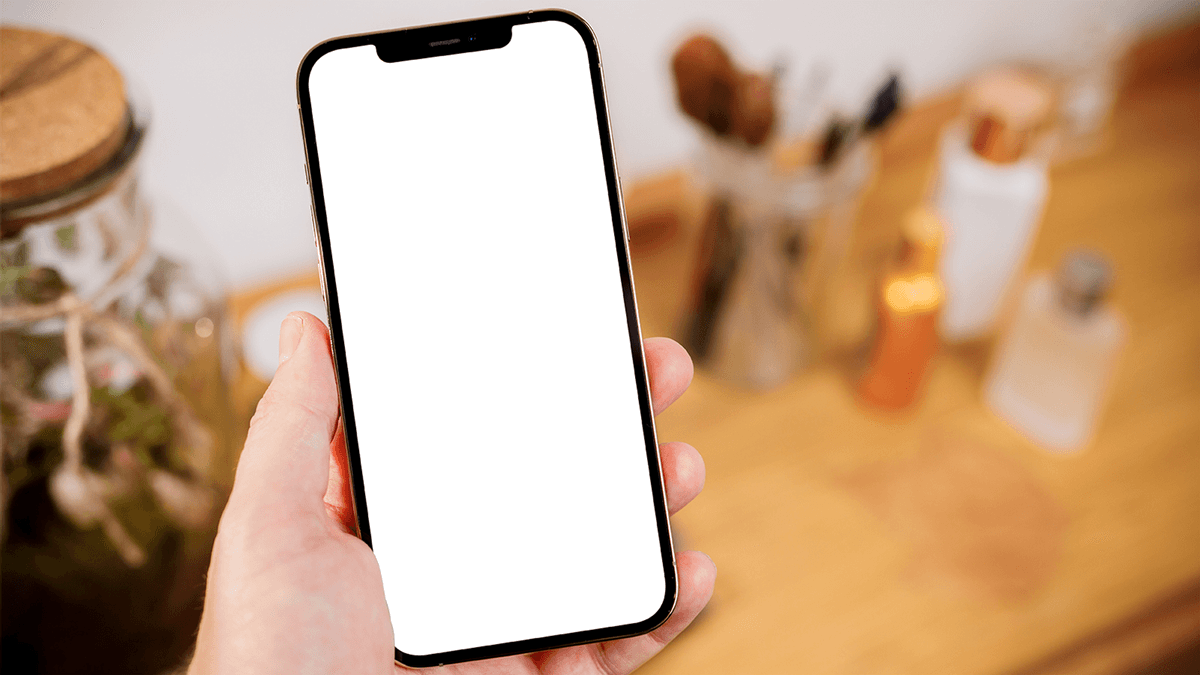
Por que o iPhone não sai da tela branca?
A "tela branca do iPhone”, também é chamada de “tela branca da morte do iPhone”. Quando a tela do iPhone está ficando branca, vem normalmente acompanhada de falhas. Aqui listamos alguns motivos comuns pelos quais a tela do iPhone fica branca:
- Atualização inadequada do iOS: Ocorreram bugs no processo de atualização do iOS, o iPhone está travado na tela branca.
- Problemas de software: Causa mais comum para tela do iPhone fica rbranca e de outros problemas do iPhone.
- Problemas de hardware: Se o seu iPhone caiu, a entrada do carregador, placa-mãe, cabo USB e muitas outras peças podem estar danificadas causando a tela branca no iPhone.
- Falhas no Jailbreak: Com as atuais restrições da Apple quanto ao jailbreak, é cada vez mais comum que iPhone travando e tela branca após jailbreak.
Como corrigir o problema de iPhone com tela branca?
Dê uma olhada na tabela comparativa abaixo e conheça as vantagens e desvantagens sobre 7 formas para corrigir o problema da tela branca da morte no iPhone.
| Métodos | Serve para quais problemas | Taxa de sucesso | Dificuldade | Tempo necessário |
|---|---|---|---|---|
iMyFone Fixppo  |
Todos os problemas de iOS | 99% | fácil | 5 mins |
| Forçar a reinicialização do iPhone | Alguns problemas de iOS | 50% | fácil | 10 mins |
| Restauração do iPhone com iTunes | Maioria dos problemas de iOS | 80% | complexo | 30-60 minutos |
| Modo DFU | Muitos problemas de iOS | 80% | complexo | 30-60 minutos |
| Truque com três dedos | Alguns problemas de iOS | 30% | fácil | 5 mins |
| Verificar o zoom | Alguns problemas de iOS | 10% | fácil | 5 mins |
| Desligar o ajuste automático de brilho | Alguns problemas de iOS | 10% | fácil | 5 mins |
1 Ferramenta de reparo conserta a tela branca do iPhone sem perder dados
Para corrigir o problema do iPhone com tela branca, tente a ferramenta de reparo de sistema iOS - iMyFone Fixppo, ele conserta o iPhone travado na tela branca sem perder dados! E é uma ferramenta profissional muito utilizada para corrigir as falhas do iOS pelos usuários da Apple.
📝 O Fixppo ajudou muitos usuários a resolver o problema da tela branca do iPhone, clique para ver as avaliações do Fixppo.
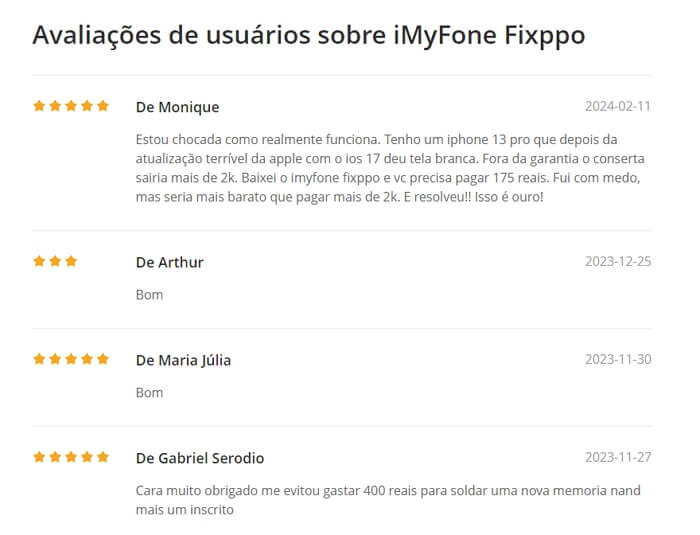
Siga os passos de reparo para consertar tela branca no iPhone rapidamente:
1º Passo: Baixe o programa iMyFone Fixppo clicando no botão Dowmload. Selecione "Reparo do sistema Apple" > "Modo Padrão".

2º Passo: Conecte o seu iPhone ao computador e siga as instruções na tela para colocar o seu dispositivo em modo DFU/ modo de recuperação.
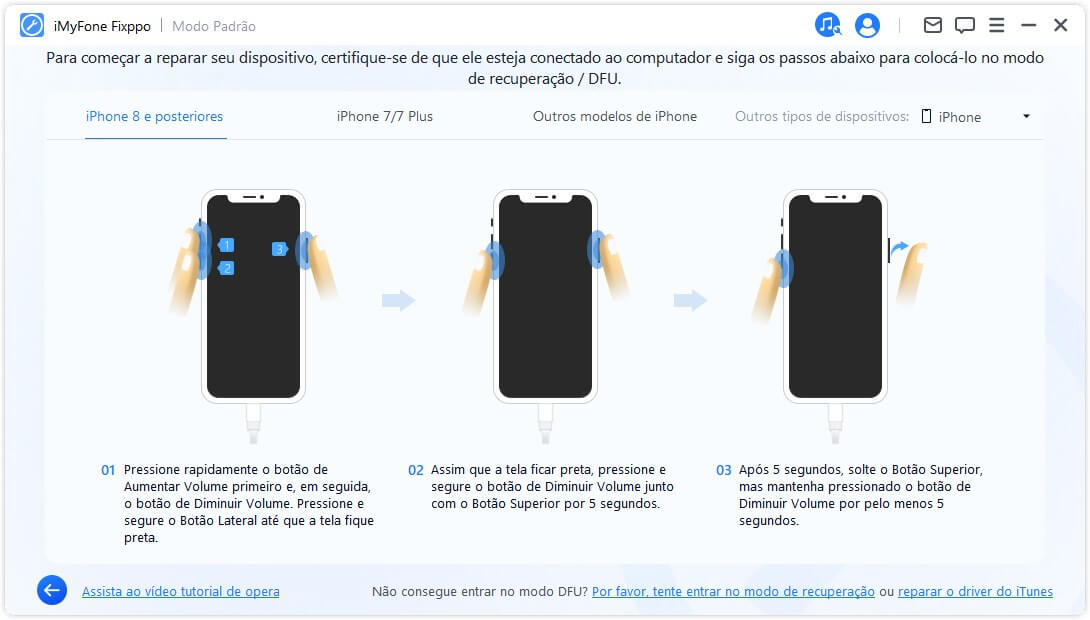
3º Passo: Baixe firmware para corrigir a tela do iPhone ficar branca. O software detectará o dispositivo e mostrará todos os firmwares disponíveis. Selecione um firmware e clique em "Download".

4º Passo: Clique em "Iniciar", o Fixppo começará automaticamente a corrigir o problema de iPhone travar na tela branca. Aguarde uns minutos, seu telefone reiniciará e voltará a funcionar normalmente.

Conheça mais sobre o iMyFone Fixppo:
- Sem apagar dados, corrige tela branca do iPhone com um clique.
- Não há necessidade de ir a lojas de reparos off-line, Mais barato e rápido do que os reparos profissionais da Apple.
- Possui uma tecnologia única, é uma ferramenta mais eficaz do mercado para o iPhone ficar com a tela branca, com uma taxa de sucesso de 99%.
- É 100% seguro e fácil de usar, repara facilmente o iPhone com tela preta/tela verde/tela amarelela, e muito mais.
- É compatível com quase todos os dispositivos e versões do iOS, incluindo iOS 18/iOS 26.
Aqui há um vídeo tutorial para corrigir tela do iPhone branca rapidamente:
2 Force a reinicialização do iPhone
Se a tela do iPhone ficou branca, Você pode tentar fazer reinicialização forçada do iPhone.
iPhone 6/6s/6s Plus:
Pressione o botão de início (Home) e o botão lateral ao mesmo tempo até que o logo da Apple seja exibido na tela. O iPhone reiniciará automaticamente e voltará ao seu funcionamento normal.
iPhone 7/7 Plus:
Pressione o botão “diminuir volume” e o botão lateral ao mesmo tempo até que o telefone reinicie e o logo da Apple apareça na tela.
iPhone 8/8 Plus/X/XS/11/12/13/14/15/16:
Se você tiver um iPhone 8 ou posterior, pressione e solte rapidamente o botão “aumentar volume” e depois pressione e solte o botão “diminuir volume”. Em seguida, pressione e segure o botão lateral até ver o logo da Apple, para reiniciar e corrigir o problema do iPhone estar com a tela branca.

3 Restaure o iPhone com iTunes (Apagar dados do iPhone)
Restaurar iPhone com iTunes também pode resolver o problema quando a tela do iPhone fica branca. No entanto, todos os dados do seu iPhone serão apagados, então faça backup antes.
Certifique-se de que a versão do iTunes instalada no seu computador é a mais recente, e depois, siga os passos indicados abaixo.
- Passo 1: Abra o iTunes e conecte o seu iPhone ao computador com um cabo USB.
- Passo 2: Coloque seu iPhone em modo de recuperação, pois o iTunes não reconhecerá quando o iPhone travou na tela branca.
- Passo 3: O iTunes irá detectar que o seu iPhone está em modo de recuperação.
- Passo 4: Toque em "OK" e "Restaurar iPhone" e seu dispositivo será restaurado com as configurações originais de fábrica. Com isso, seu iPhone ficará como novo, e o problema de iPhone com tela branca será resolvido.
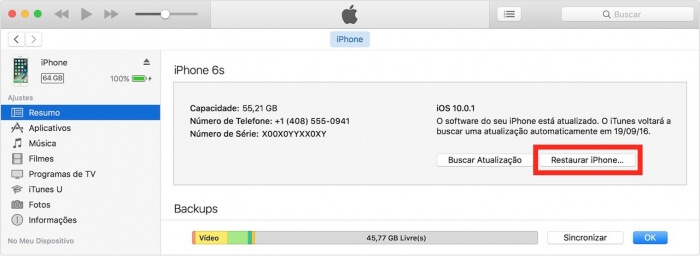
4 Use o Modo DFU
O modo DFU (Device Firmware Update) permite que o iPhone seja restaurado a partir de praticamente qualquer estado, seja o iPhone com tela branca ou outros problemas.
Primeiro, precisa conectar seu iPhone ao iTunes.
iPhone 6s e modelos mais antigos:
- Pressione e mantenha pressionados o botão Lateral (ou Superior) e o botão Home ao mesmo tempo por 8 a 10 segundos.
- Solte o botão Lateral (ou Superior), continue segurando o botão Home por mais 5 segundos.
iPhone 7 e 7 Plus:
- Pressione e mantenha pressionados o botão Lateral e o botão de Volume para Baixo ao mesmo tempo por 8 a 10 segundos.
- Solte o botão Lateral, continue segurando o botão de Volume para Baixo por cerca de 5 segundos.
Phone 8 e modelos mais recentes:
- Pressione e solte rapidamente o botão de Volume para Cima, e depois, o Volume para Baixo.
- Mantenha pressionado o botão Lateral até a tela ficar preta.
- Continue segurando o botão Lateral e, ao mesmo tempo, pressione o botão de Volume para Baixo por 5 segundos.
- Solte o botão Lateral, mantenha pressionado o botão de Volume para Baixo por mais 10 segundos.
Se a tela do iPhone ficar preta, você entrou no modo DFU com sucesso. Depois que o iPhone entrar no modo DFU, abra o iTunes e restaure o seu iPhone no iTunes.
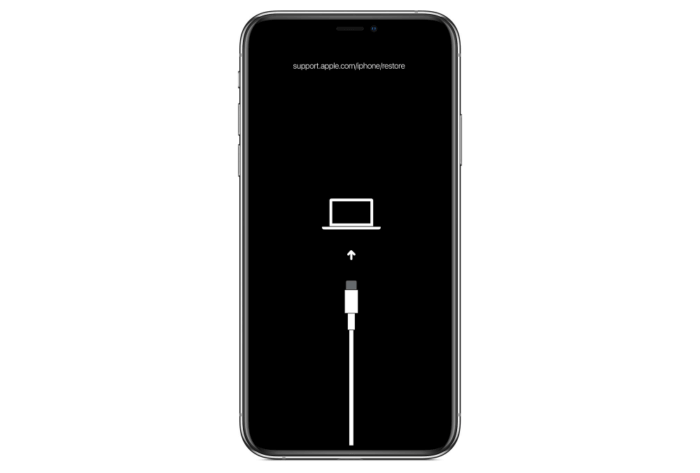
5 Use truque com três dedos
Pressione e segure ao mesmo tempo o botão de início (“home”), o botão “aumentar volume” e o botão lateral por pelo menos 5 segundos até que o logo da Apple apareça na tela. Quando o logo for exibido, seu iPhone irá reiniciar automaticamente, resolvendo o problema da tela branca do iPhone e voltando ao seu funcionamento normal.
Nota
Esté método só funciona em iPhones com o botão de início (“home”).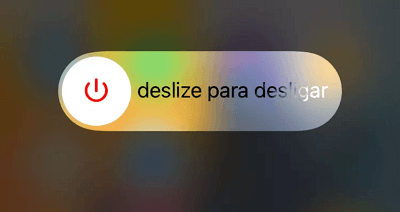
6 Verifique o zoom
Verifique se o recurso de zoom da tela está ativadoquando a tela estiver toda branca. Esse recurso permite que o usuário amplie a tela. Talvez você tenha ampliado muito alguma área em branco, dando a falsa impressão de que o iPhone fica com a tela branca. Então, para vaoltar ao normal, junte os três dedos e dê um toque duplo na tela. Se ela estiver ampliada, voltará ao tamanho normal.
Você também pode entrar em "Ajustes" > "Acessibilidade" > "Zoom", e desativar o zoom para corrigir o problema da tela branca no iPhone.
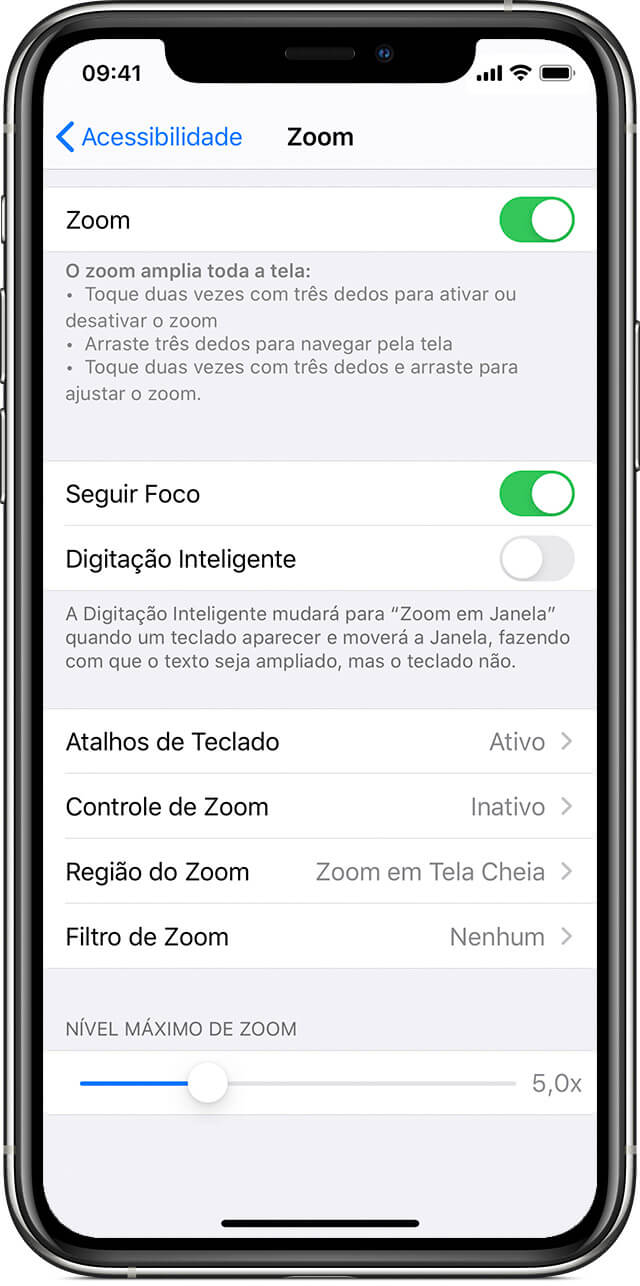
7 Desligue o ajuste automático de brilho
Muitos usuários ativam o ajuste automático de brilho, esse também pode ser o motivo pelo qual a tela do iPhone fica branca. Portanto, quando a tela do iPhone estiver assim, você pode tentar desativar o ajuste automático de brilho.
Entre em "Ajustes" > "Acessibilidade" > "Tela e Tamanho do Texto", e deslize a tela até encontrar o botão para desativar o "Brilho Automático".
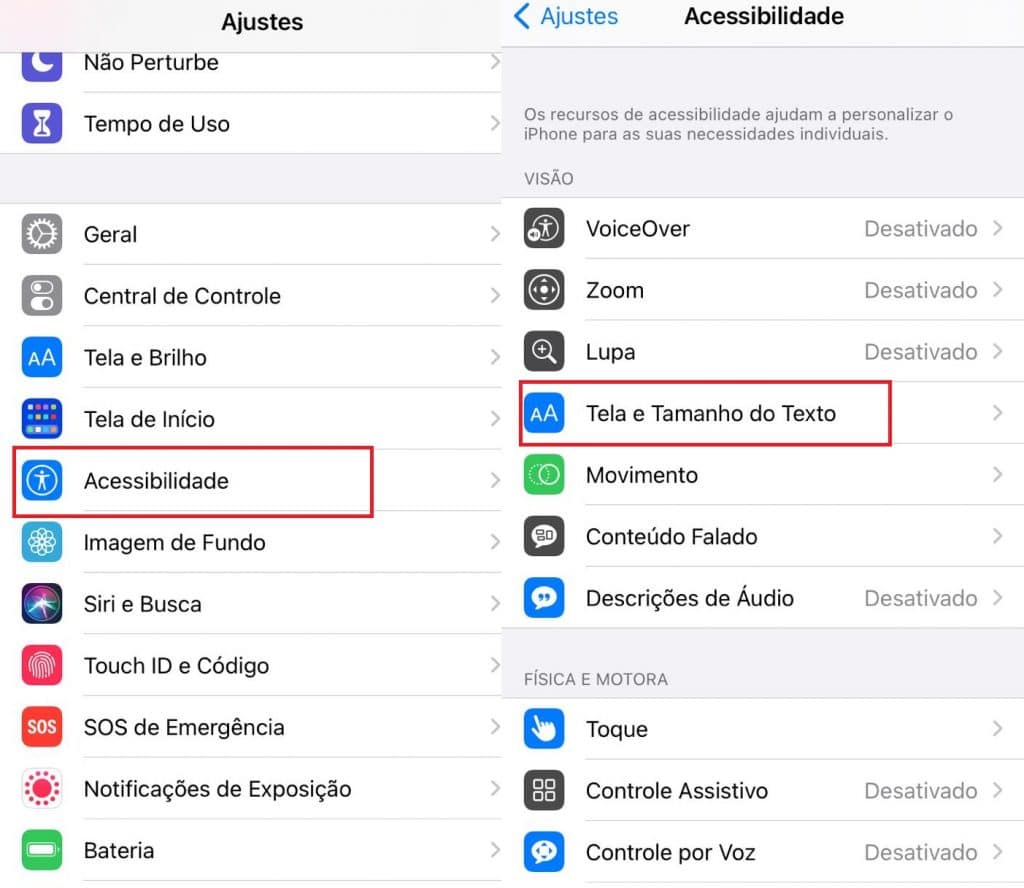
Conclusão
Para evitar o iPhone ficar branco, você deve usar seu iPhone da maneira correta: limpando regularmente os dados armazenados, evitando usar o iPhone durante o carregamento, desligando o iPhone quando estiver superaquecendo e evitando quedas do aparelho.
Se o iPhone fica na tela branca após atualização, você pode escolher iMyFone Fixppo como sua ferramenta para reprarar iPhone. Com ele, você não apenas resolve o iPhone com tela branca rapidamente, mas salva seus dados no dispositivo completamente, evitando assim ter que procurar uma ajuda da Apple!





